Instagram에서 누군가를 차단하는 방법
게시 됨: 2019-04-18
Instagram은 한두 시간을 보내기에 좋은 장소입니다. 사진을 보고, 친구들과 연락하고, 스토리를 읽고, 쪽지를 통해 채팅하고, 우리가 살고 있는 이 야생 세계에 대해 더 많은 것을 발견하는 것은 정말 놀라운 경험이 될 수 있습니다.
플랫폼의 개방성과 공유 의도는 대부분의 사람들이 이를 긍정적인 경험으로 활용하여 더 많이 배우고 더 많이 배울 수 있는 더 나은 소셜 네트워크 중 하나로 만듭니다. 하지만 항상 그런 것은 아니기 때문에 Instagram에서 누군가를 차단하는 방법을 보여 드리겠습니다.
소셜 미디어는 사람들을 하나로 모으는 데 사용되는 도구일 수 있지만 더 이상 상호 작용하고 싶지 않은 계정이 있습니다. 다른 사람이 귀하의 게시물을 보는 것을 원하지 않거나 지나치게 부정적인 사람이 있는 경우 Instagram 개발자는 콘텐츠 사용자 정의를 위한 다양한 옵션을 추가했습니다.
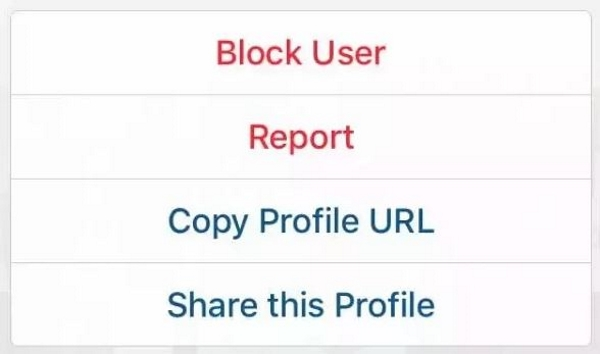
Instagram에서 누군가 차단하기
빠른 링크
Instagram은 사용자 계정을 차단하는 프로세스를 매우 간단하게 만듭니다. 현재 상황에 따라 차단이 필요하지 않을 수도 있습니다. 플랫폼 사용자를 위한 사용자 정의 가능한 다른 옵션이 있습니다.
왜 누군가를 차단하나요?
Instagram에서 누군가를 차단하는 것은 최후의 수단이 되어야 합니다. 많은 경우 부정적인 상호작용은 일시적일 뿐입니다. 그러나 모든 상호작용에 반드시 그런 것은 아닙니다. 그들의 행동이 유독하거나, 유발하거나, 부적절하거나, 심리적 손상을 초래하는 경우 선택의 여지가 없을 수도 있습니다. 계정이 확실히 스팸이거나 봇이거나 끝없는 DM으로 괴롭히는 경우 추가 통신을 차단할 수 있습니다.
이 튜토리얼은 Instagram 차단에 관한 것이므로 먼저 Instagram에서 누군가를 차단하는 기본 프로세스를 살펴보겠습니다. 운영 체제에 따라 약간 다르게 나타날 수 있으므로 단계별 지침을 따르는 것이 중요합니다. 각각의 새로운 업데이트는 프로세스에 대한 작은 변경 사항도 조정할 수 있습니다.
Instagram 앱을 사용하여 누군가 차단하기
- 앱을 열고 돋보기(검색) 아이콘을 탭하여 문제를 일으키는 사용자의 Instagram 프로필로 이동합니다.
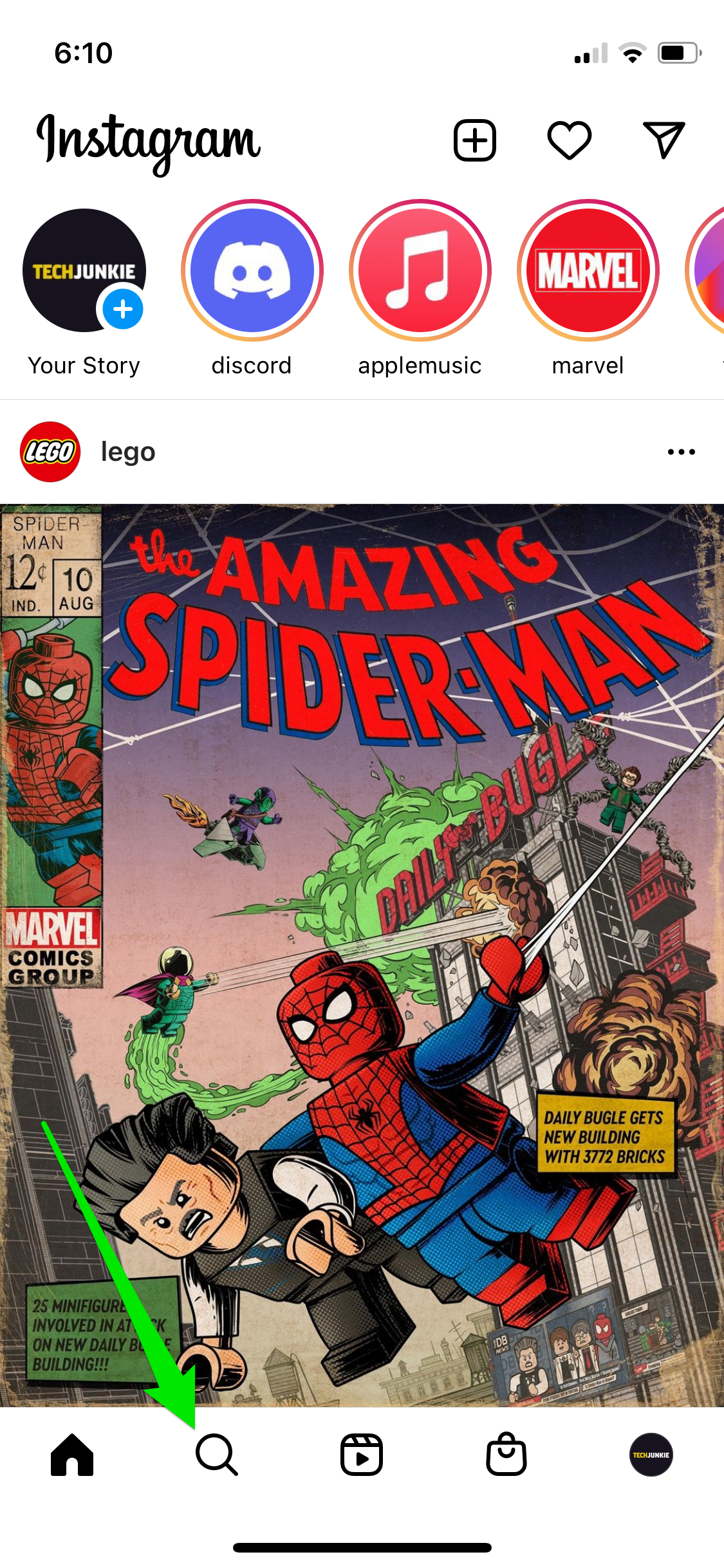
- 적절한 계정을 선택한 후 오른쪽 상단에 있는 점 3개 메뉴 아이콘을 선택하세요.
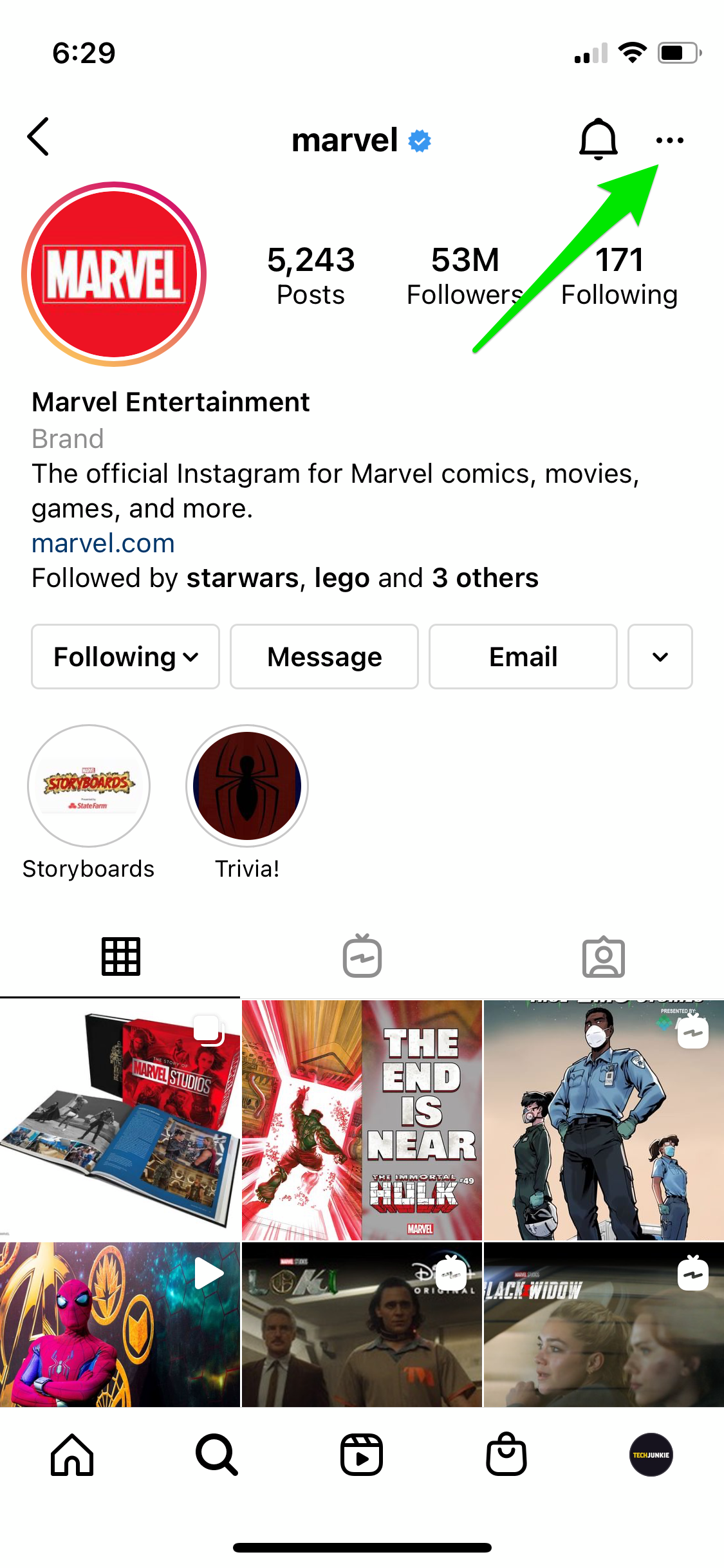
- 이 사용자 계정에 대한 여러 옵션이 포함된 메뉴가 나타납니다. 차단을 선택합니다.

- 차단을 다시 눌러 경고를 확인하고 최종 경고가 나타나면 해제를 선택하세요.
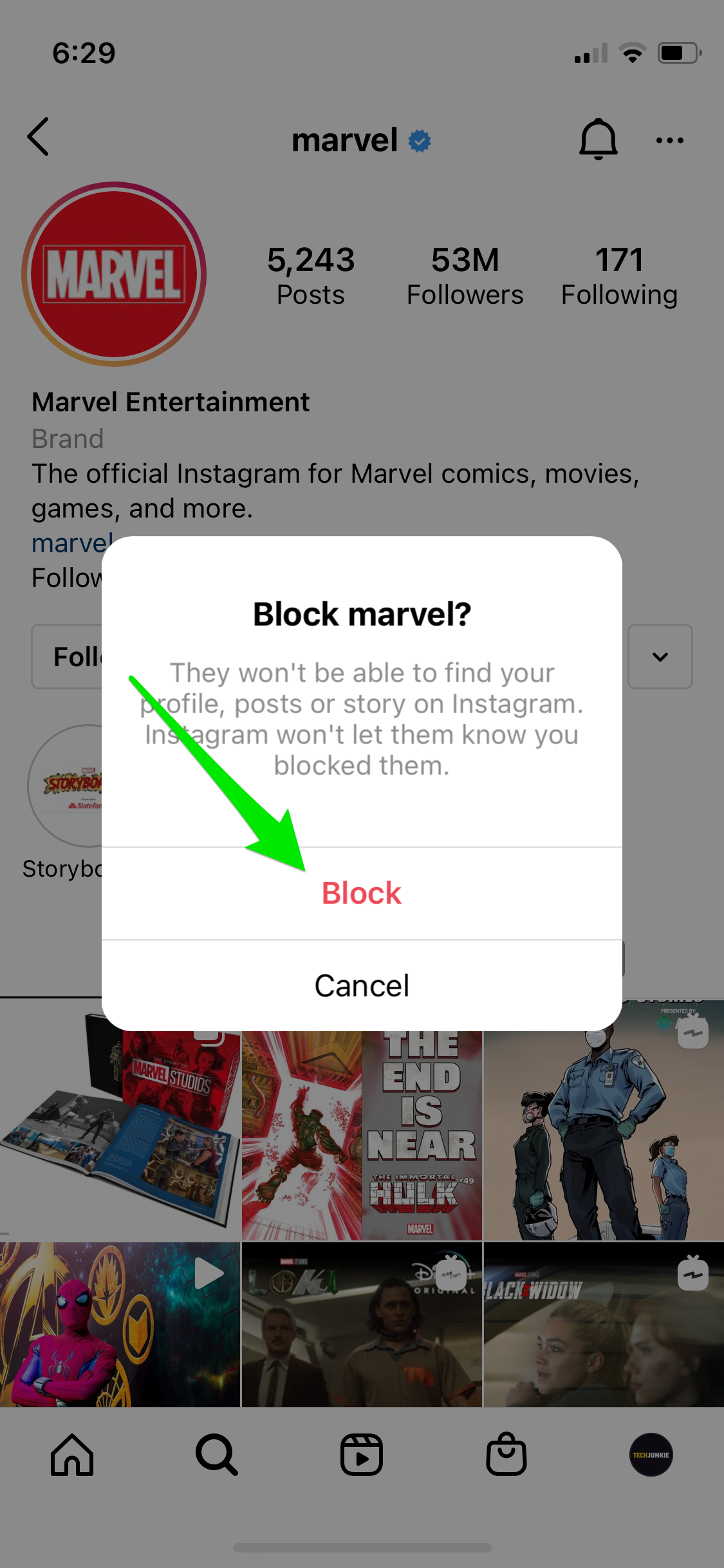
일부 문제가 보고되었으므로 앱이 계정을 성공적으로 차단했는지 확인하세요. 필요한 경우 처음에 실패하면 다시 차단을 시도하세요.
계정 차단 해제
다시 차단을 해제해야 하는 경우에도 마찬가지로 쉽습니다. 차단은 최종적인 것으로 느껴질 수 있지만 절대적인 것은 아닙니다. 나중에 언제든지 차단을 해제할 수 있습니다. 위의 내용을 반복하고 대신 메뉴에서 “차단 해제”를 선택하세요.
- 앱을 열고 해당 사람의 Instagram 프로필로 이동합니다.
- 오른쪽 상단에 있는 점 3개 메뉴 아이콘을 선택합니다.
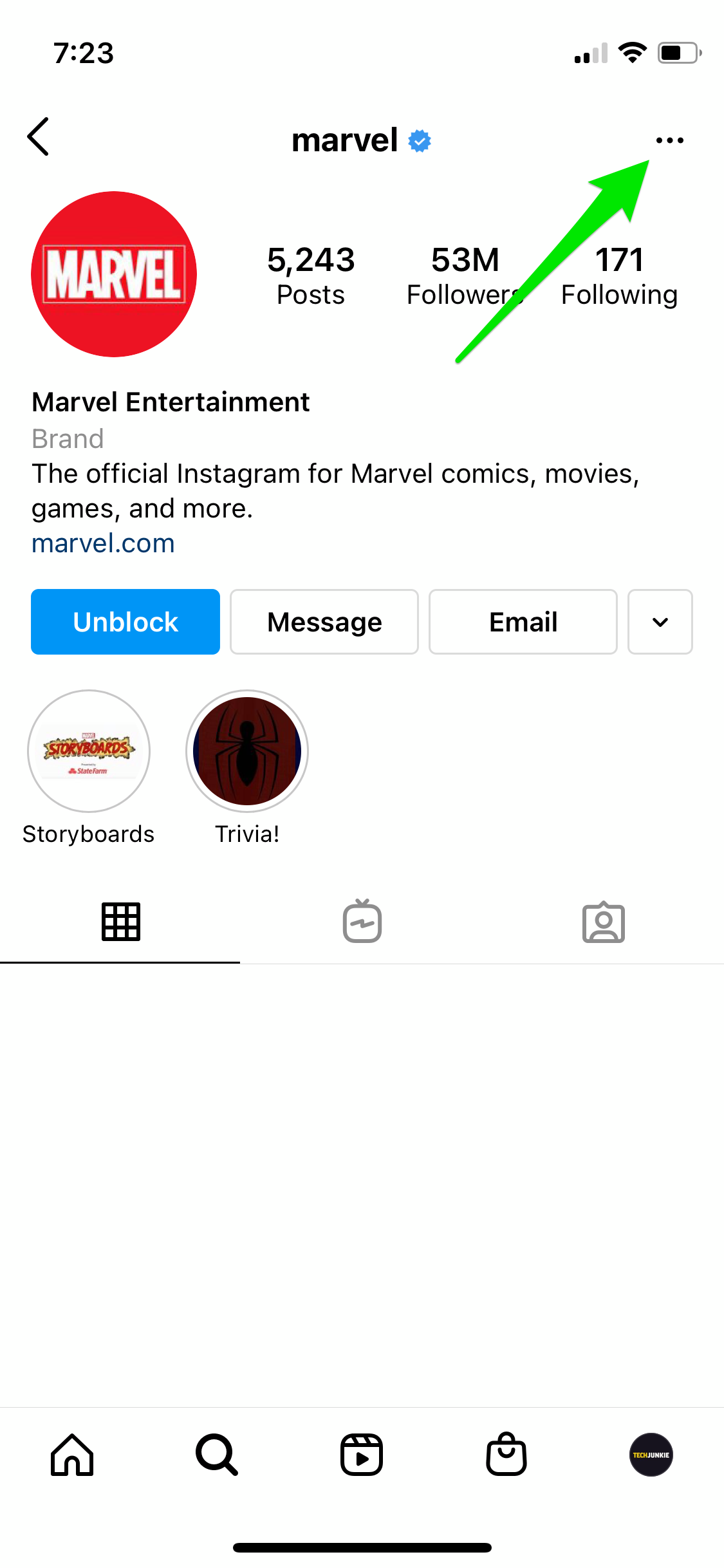
- 나타나는 팝업 메뉴에서 차단 해제를 선택하세요.

그 사람을 차단한 지 꽤 시간이 지났다면, 그 사람을 찾는데 어려움을 겪을 수도 있습니다. 검색하면 해당 사람이 표시되지 않으며 해당 게시물이 피드에서 삭제됩니다. 그럼 당신은 무엇을 합니까?
세 가지 옵션이 있습니다. 차단 목록에 액세스하거나, 웹 브라우저에 https://www.instagram.com/[사용자 이름]을 입력하거나, 차단한 사람이 댓글을 남긴 서로 친구의 게시물을 찾을 수 있습니다.
또 다른 옵션은 자신의 프로필에서 차단한 모든 계정 목록을 찾는 것입니다.
- Instagram 프로필에서 3줄 메뉴 아이콘을 선택하세요.
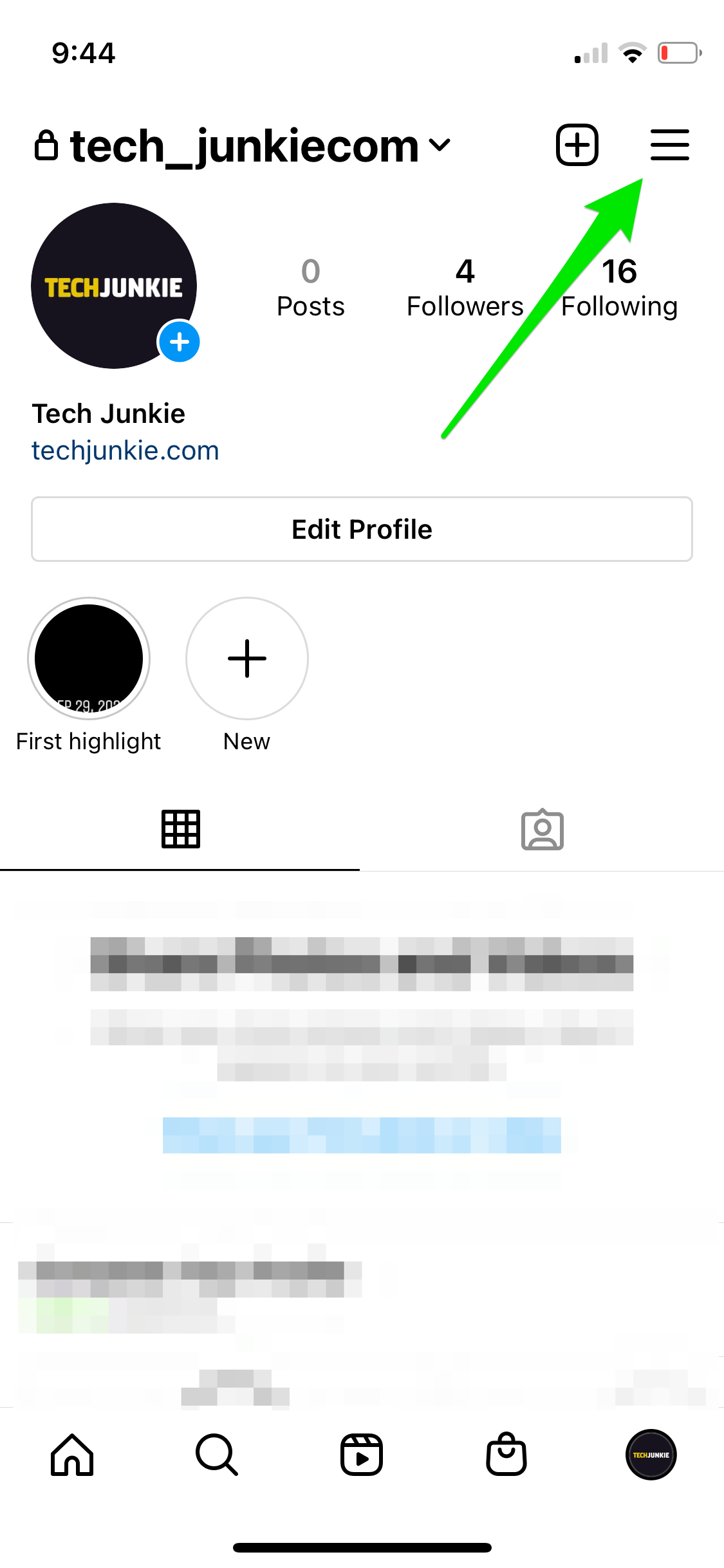
- 설정 을 선택합니다.

- 개인정보 보호 를 선택합니다.
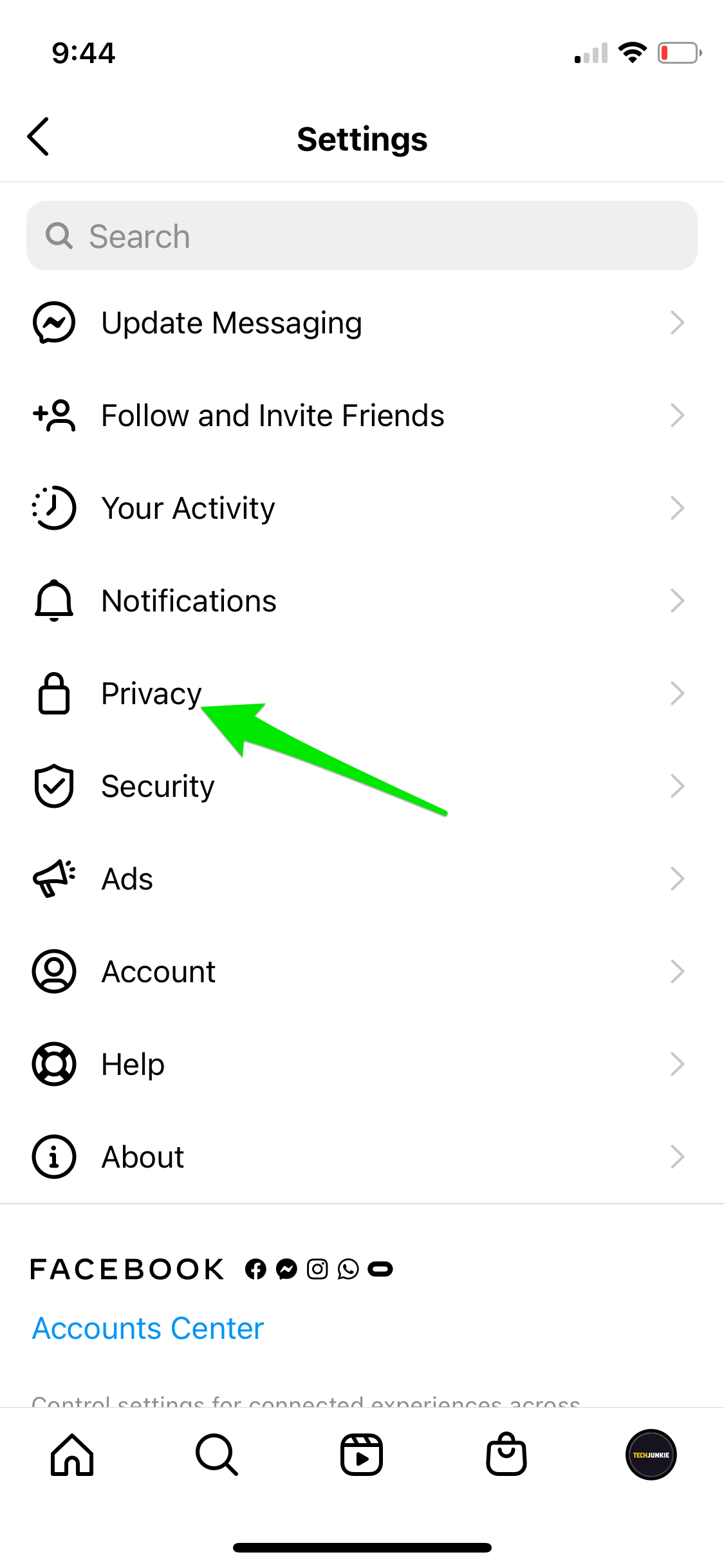
- 차단된 계정 을 선택합니다.

- 목록에서 해당 사람을 선택하고 차단 해제를 선택하세요.

또는:

- 차단된 사람이 댓글을 남긴 서로 친구의 게시물로 이동합니다.
- 프로필과 점 3개 메뉴 아이콘을 선택합니다.
- 위와 같이 차단 해제를 선택합니다.
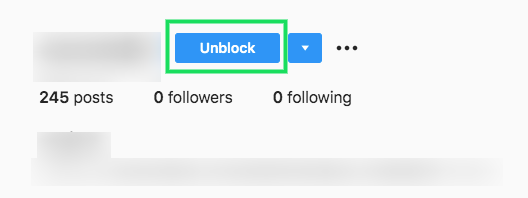
아마도 더 나은 옵션은 그 사람이 귀하의 사진이나 비디오에 댓글을 달지 못하게 하는 것일 수도 있습니다. 댓글이 문제를 일으키는 경우 댓글 권한을 조정하는 것이 해당 댓글을 완전히 차단하는 것보다 더 나은 선택일 수 있습니다. 누군가가 귀하의 사진이나 게시물에 댓글을 달면 공개 대상을 제한할 수 있습니다.
- 프로필을 선택하고 설정 메뉴를 선택하세요.

- 개인정보 보호 를 선택합니다.
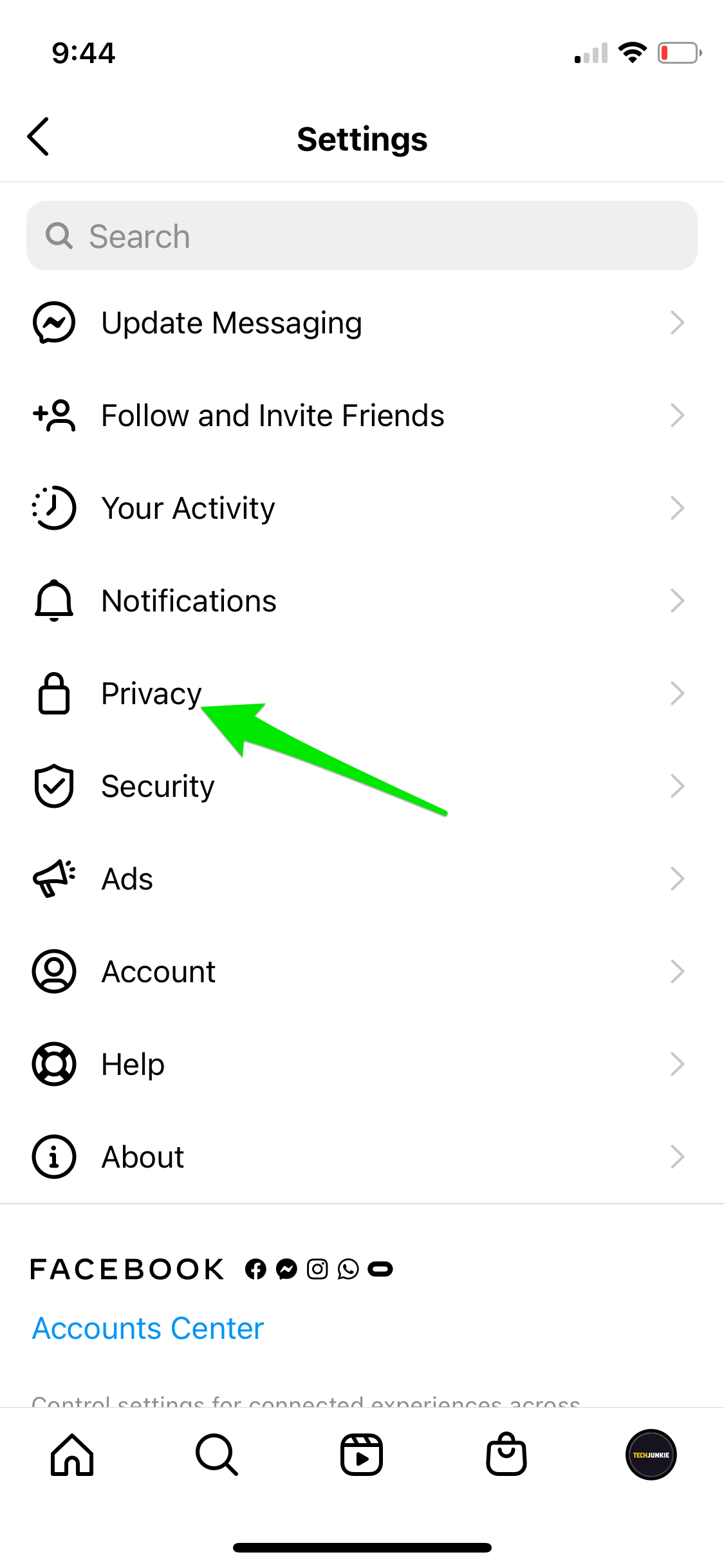
- 댓글 을 탭하세요.

- 다음에서 댓글 차단을 선택합니다.
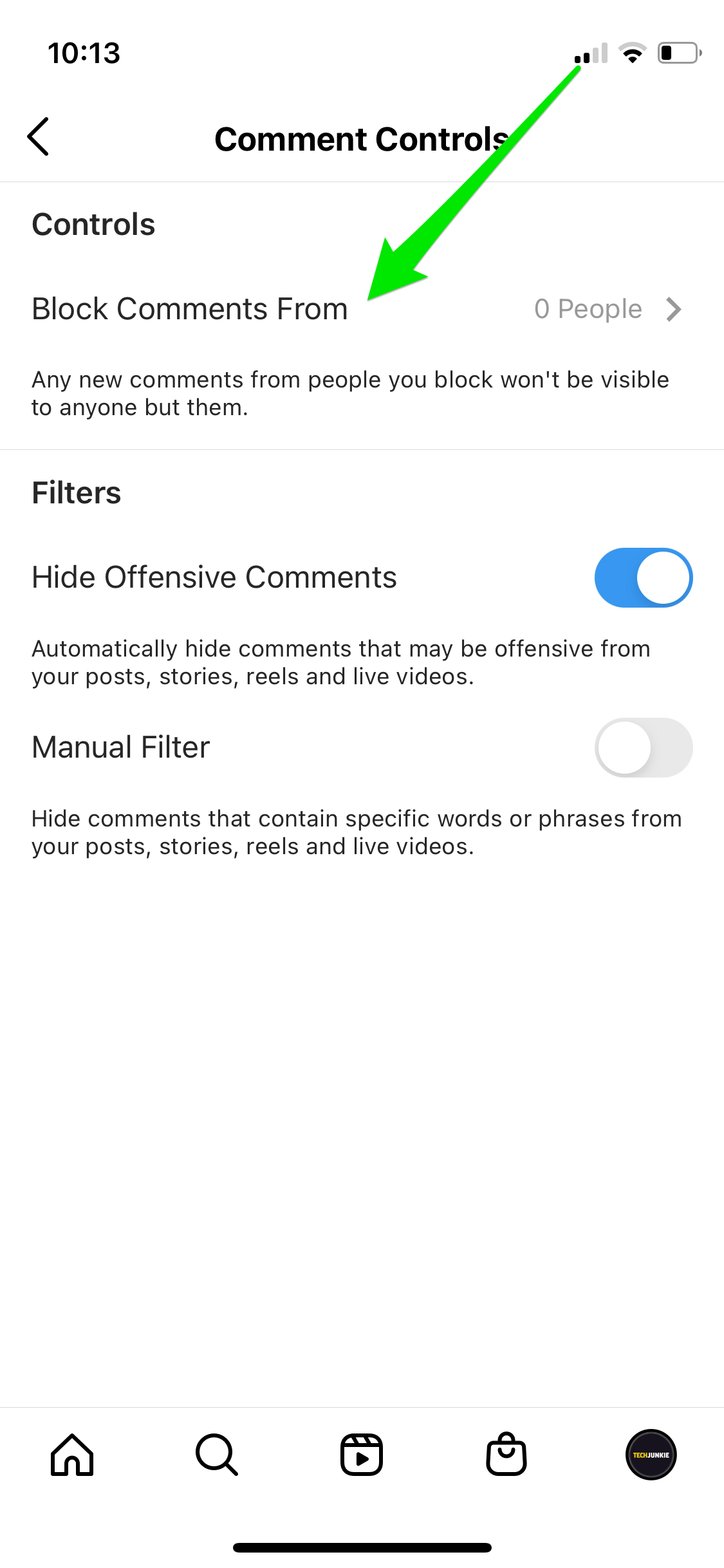
- 댓글 달기를 중단하고 싶은 사람을 검색하고 차단 을 선택하세요.

완전히 차단하는 것이 아니라 귀하의 사진이나 비디오에 댓글을 달 수 없도록 차단하는 것뿐입니다. 이는 피드를 정리하고 앱을 사용하는 동안 마음의 평안을 주는 데 충분할 수 있습니다.
불쾌한 댓글을 숨기는 필터, 특정 유발 단어가 포함된 댓글을 숨길 수 있는 수동 필터 등 탐색할 수 있는 다양한 댓글 필터링 옵션도 여기에 있습니다.

Instagram에서 누군가를 차단하기 전에
Instagram 사용자는 콘텐츠를 제한하는 대체 수단을 고려할 수 있습니다. 계정이 게시하는 콘텐츠의 대부분을 더 이상 보지 않으려면 계정 팔로우를 취소할 수 있습니다. 계정을 선택하고 "팔로잉"이라고 표시된 상자를 탭하면 사용자와 해당 콘텐츠를 음소거하거나 제한할 수 있습니다.
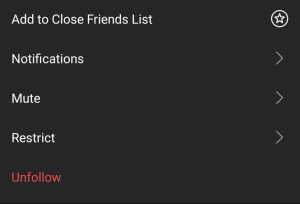
차단의 대안으로 이 작업을 수행하면 스팸이나 성가신 콘텐츠를 피하는 데 도움이 될 수 있습니다. 계정 페이지에서 동일한 상자를 선택하고 다시 '팔로잉'으로 전환하면 이를 되돌릴 수 있습니다.
계정을 제한한다는 것은 다양한 상호 작용을 제어할 수 있다는 의미입니다. 귀하의 게시물에 대한 불쾌한 사용자의 댓글을 볼 수 있는 팔로어 수를 제어할 수 있습니다. 계정을 제한하면 다이렉트 메시지가 "메시지 요청" 폴더로 이동하므로 일반 다이렉트 메시지 파일에서는 해당 메시지가 표시되지 않습니다.
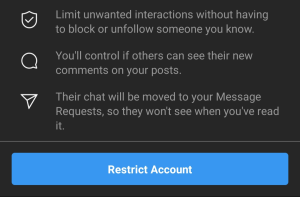
소셜 미디어는 사람들을 하나로 모으고 자신을 표현할 수 있는 더 많은 방법을 제공하는 데 많은 도움이 되었습니다. 인스타그램은 사용자에게 보다 즐겁고 맞춤화된 경험을 제공하는 옵션을 제공하고 있습니다.
누군가를 차단하면 어떻게 되나요?
계정 소유자에게는 귀하가 차단했다는 사실이 통보되지 않습니다. 귀하가 계정을 차단한 경우에도 해당 사용자는 “공개” 게시물에 대한 귀하의 좋아요와 댓글을 계속 볼 수 있습니다.
사용자가 "검색" 옵션을 통해 귀하의 계정에 액세스할 수는 없지만 게시물에서 귀하의 Instagram 이름을 언급할 수는 있지만 귀하에게는 이 활동에 대한 알림이 전송되지 않습니다. 어떤 경우에는 사용자 이름을 변경하고 싶을 수도 있습니다.
사용자와의 그룹 메시지에 있는 경우 그룹을 탈퇴할지 묻는 메시지가 표시됩니다. 그룹에 머물기로 선택하면 해당 그룹의 메시지가 계속 표시됩니다.
차단 프로세스가 완료된 후에도 상호 댓글과 좋아요가 계속 표시될 수 있습니다. 필요한 경우 각 게시물로 이동하여 문제를 일으키는 사용자의 활동을 삭제할 수 있습니다.
자주 묻는 질문
Instagram의 차단 기능에 대한 귀하의 질문에 대한 추가 답변을 아래에 정리했습니다.
내가 누군가를 차단해도 그 사람은 내 메시지를 계속 볼 수 있나요?
누군가를 차단하더라도 그 사람은 차단하기 전에 내가 보낸 메시지를 계속 볼 수 있습니다. 이러한 메시지를 제거하려면 개별 메시지를 길게 누르고 '보내기 취소'를 탭하여 전송 취소를 시도할 수 있습니다. 옵션이 나타나지 않으면 너무 늦은 것이며 차단된 사용자 측에서는 메시지를 삭제할 방법이 없습니다.
차단된 사용자는 내 프로필에 대해 무엇을 볼 수 있나요?
귀하가 그룹 메시지에 있는 경우 해당 사용자는 귀하가 보내는 모든 채팅을 읽을 수 있습니다. 그들은 또한 귀하의 프로필 사진을 보게 됩니다(DM에서 이를 테스트했으며 프로필 사진은 계속 표시됩니다).
그 외에는 다른 사용자가 귀하의 계정이나 활동에 대해 너무 많은 것을 볼 수 있어서는 안 됩니다. 누군가가 귀하를 괴롭히거나 위협하는 경우 해당 사용자를 Instagram 지원 팀에 신고하는 것이 가장 좋습니다.
